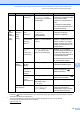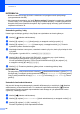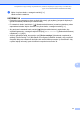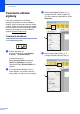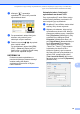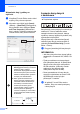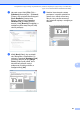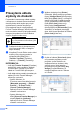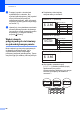User's Guide (TD-2020A/2125N(WB)/2135N(WB))
Table Of Contents
- PODRĘCZNIK UŻYTKOWNIKA TD-2020A/TD-2125N/TD-2135N/TD-2125NWB/TD-2135NWB
- Wprowadzenie
- Spis Treści
- 1 Wprowadzenie
- 2 Drukowanie
- Panel sterowania
- Instalowanie rolki nośnika i wkładanie papieru harmonijkowego
- Drukowanie danych konfiguracji drukarki
- Podłączanie drukarki do komputera
- Połączenie przy użyciu kabla USB
- Połączenie przez przewodową sieć LAN (tylko TD-2125N/2135N/2125NWB/2135NWB)
- Połączenie bezprzewodowe LAN
- Połączenie z Wireless Direct (bez korzystania z routera Wi-Fi lub punktu dostępowego)
- Jednoczesne korzystanie z trybu Infrastruktura oraz Wireless Direct
- Korzystanie z funkcji WPS Wi-Fi Protected Setup™
- Podłączanie drukarki do komputera za pomocą funkcji Bluetooth
- Drukowanie
- Opcje sterownika drukarki
- 3 Narzędzie do konfiguracji ustawień drukarki
- 4 Inne funkcje
- 5 Konserwacja drukarki
- 6 Wskaźniki diodowe LED
- 7 Rozwiązywanie problemów
- 8 Specyfikacje
- 9 Korzystanie z przejściówki interfejsu szeregowego RJ25 na DB9M (opcjonalna: PA-SCA-001)
- 10 Korzystanie z opcjonalnego wyświetlacza z panelem dotykowym (opcjonalny: PA-TDU-001) (tylko TD-2125N/ 2135N/2125NWB/2135NWB)
- Opis ogólny
- LCD
- Panel dotykowy
- Drukowanie przy użyciu wyświetlacza z panelem dotykowym
- Ustawienia wyświetlacza z panelem dotykowym
- Tworzenie układu etykiety
- Przesyłanie układu etykiety do drukarki
- Drukowanie etykiety
- Układy etykiet w drukarce (sprawdzanie, usuwanie i historia)
- Wymiana baterii godziny/daty
- Często zadawane pytania
- Specyfikacja produktu
- 11 Korzystanie z odklejarki etykiet (opcjonalna: PA-LP-001) (tylko TD-2125N/2135N/2125NWB/2135NWB)
Rozdział 10
82
Przesyłanie układu
etykiety do drukarki
10
Po przesłaniu utworzonego układu etykiety
z komputera do drukarki można drukować
dowolną liczbę takich etykiet przy użyciu
wyświetlacza z panelem dotykowym.
Do przesyłania danych używaj aplikacji
P-touch Transfer Manager. Więcej informacji
można znaleźć w Instrukcji Oprogramowania,
dostępnej do pobrania na stronie Brother
support (support.brother.com
).
a Podłącz drukarkę do komputera przy
użyciu przewodu USB, a następnie
włącz drukarkę.
b W aplikacji P-touch Editor otwórz układ
etykiety, który chcesz przesłać, a
następnie kliknij [File] (Plik) —
[Transfer Template] (Transferuj
szablon) — [Transfer] (Transferuj).
INFORMACJA
•
Jeśli opcji [
Transfer Template
] (Transferuj
szablon) nie można wybrać w aplikacji
P-touch Editor, upewnij się, że okno
układu w P-touch Editor jest aktywne.
• Jeśli układ etykiety został już przesłany do
aplikacji P-touch Transfer Manager,
możesz ją uruchomić.
• System Windows 10:
Z poziomu menu Start kliknij pozycje
[Wszystkie programy] — [Brother
P-touch] — [P-touch Tools] —
[P-touch Transfer Manager].
Aplikacja P-touch Transfer Manager
zostanie uruchomiona.
• System Windows 8.1:
Kliknij [P-touch Transfer Manager] na
ekranie [Start] lub [Aplikacje].
Aplikacja P-touch Transfer Manager
zostanie uruchomiona.
c Wybierz drukarkę z listy [Printer]
(Drukarka). Kliknij prawym przyciskiem
myszy [Configurations] (Konfiguracje),
kliknij opcję [New] (Nowy), a następnie
utwórz nowy folder o żądanej nazwie.
(W tym przykładzie został utworzony
folder [Price Card] (Karta cen)).
Kliknij opcję [Configurations]
(Konfiguracje) lub [All Contents] (Cała
zawartość), a następnie przeciągnij
dane, które chcesz przenieść do folderu
[Price Card] (Karta cen).
d O pliku w folderze [Price Card] (Karta
cen) zostanie przypisany numer
przycisku (numer szablonu do
zarejestrowania w drukarce). Aby
zmienić numer, kliknij prawym
przyciskiem myszy plik, kliknij [Key
Assign] (Przydział klawiszy), a
następnie wybierz numer z zakresu
od 1 do 99.
Przed przesłaniem danych upewnij się,
czy na wyświetlaczu LCD widoczny jest
główny ekran.